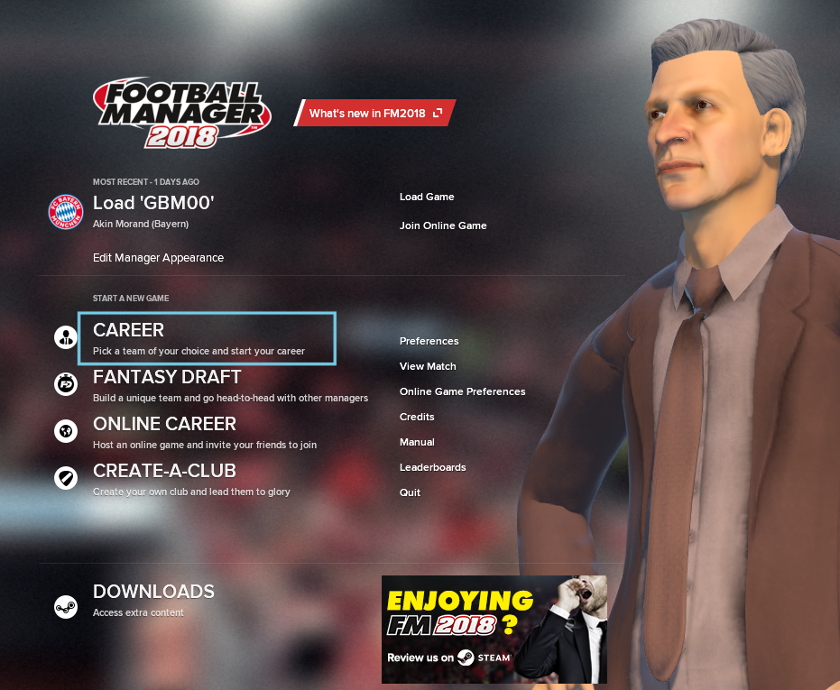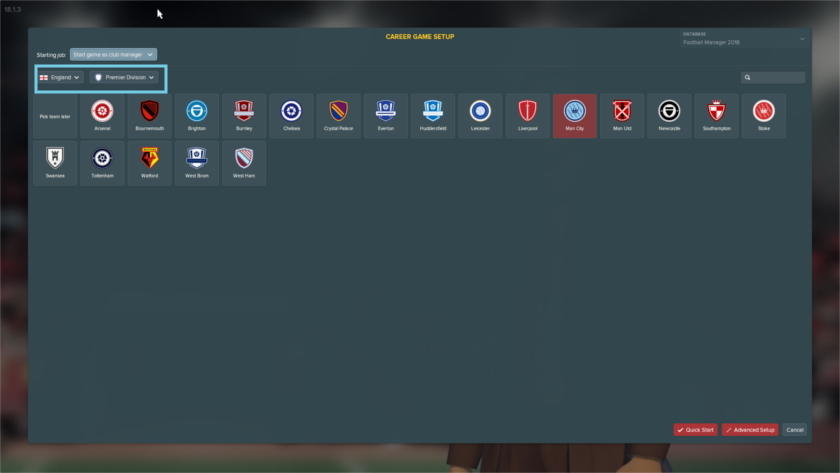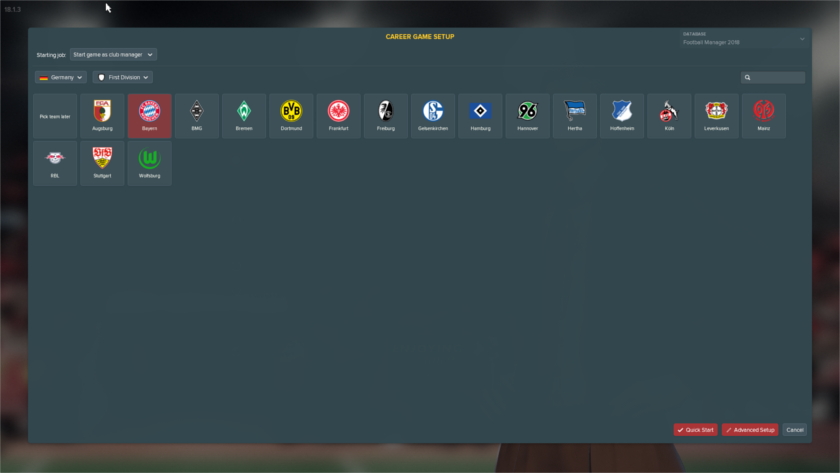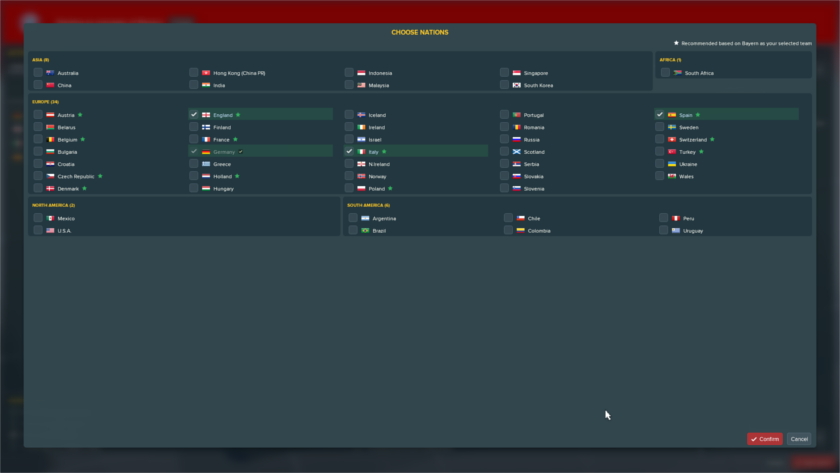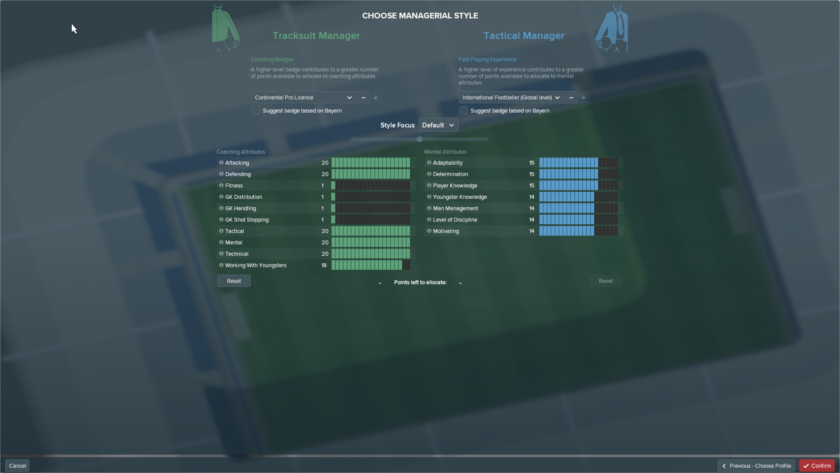3.ゲームの設定
ゲームを始める際に、色々な設定が必要になる。
1)初期画面
ゲームを起動して自分のプロファイルを作成すると、次の初期画面になる。
初めは水色枠で注記したCAREERをクリックする。以後はゲームセーブすると、
その上の最新セーブデータ(下図ではGBM00)をクリックすれば再開する。
2)プレイする国・クラブを決める。
上記A)のCAREERをクリックすると、以下の初期画面(イングランド)がでる。
他の国・クラブを指揮する場合は、水色枠で注記したメニューから選択する。
今回は、ドイツのバイエルン・ミュンヘンを選択する。(2番目の図)
そのまま初めても良い(右下のQuick Start)が、今回は右下のAdvanced Setupを選んで、
詳細な設定をする。これは、過去にプレイした際にデータが多すぎてCPU処理時間が長くなり
不満が溜まったので、それを避ける為である。
3)シミュレートするリーグとデータベースサイズを決める。
上記でAdvanced Setupをクリックすると、以下の画面になる。
ここで、シミュレートするリーグを決める。設定が多いとCPU処理時間が長くなるので、
自分のCPU能力を考慮して決める。今回は、ドイツの他にイングランド、イタリア、スペイン、
フランスの主要5ヶ国に限定した。
confirmを押して下記の元画面に戻り、2つの設定をする。
#1:ドイツ以外はプレイしないので、View onlyに変える。
#2:データベースは初期値のsmallからLargrに変える。これはCPU処理時間を長くするが、
選手の範囲を広げる為に行う。smallでは欲しい選手(能力/価格)が見つかり難い。
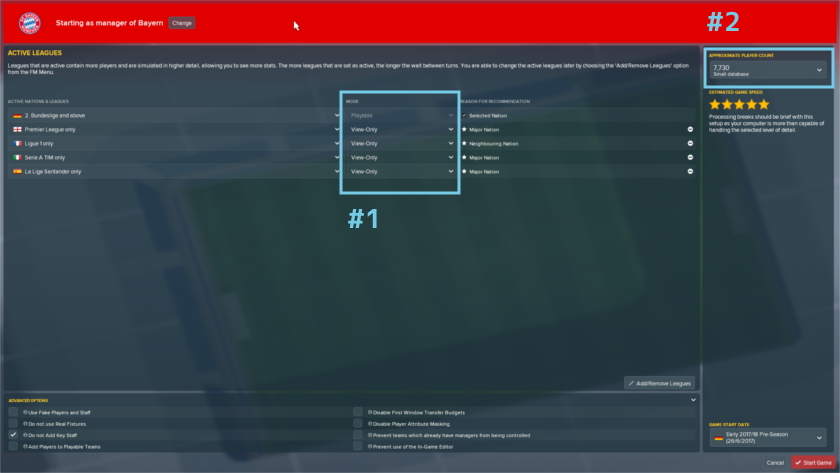
Largeにすると選手が7730人から13530人に倍増する。それでもゲームスピードの目安
(黄色い星印)は5ヶあるので、不満が出ない筈。
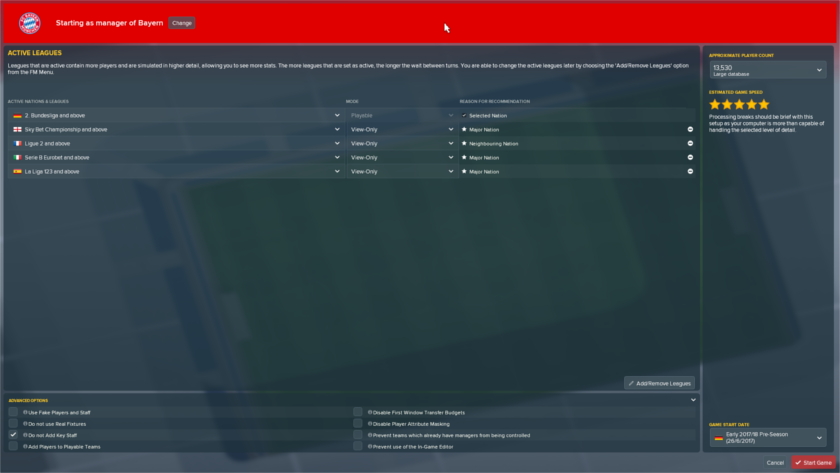
4)自分自身のコーチ能力変更
上記でStart Gameをクリックすると、次の自分自身のコーチ能力画面が表示される。
ゲームでは優秀なコーチが得難いので、自分の能力を変更しておく。今回はゴールキーパー、
フィットネスを最小にして、その代わりに攻撃・守備・戦術・メンタル・技術を最大にした。
confirmをクリックすると、監督の仕事が始まる。
<個人的な感想>
上記3)4)の設定は必須と思う。ゲームが始まると分かるが、優秀な選手・スタッフは得難い。
その為、対象人数が多い方が良い。